3 forskjellige måter å klippe en video på iPhone
Når du laster ned eller spiller inn en video med noen unødvendige deler, kan det være lurt å dele den opp og fjerne uønskede klipp. Vet du hvordan kutte en video på iPhone?
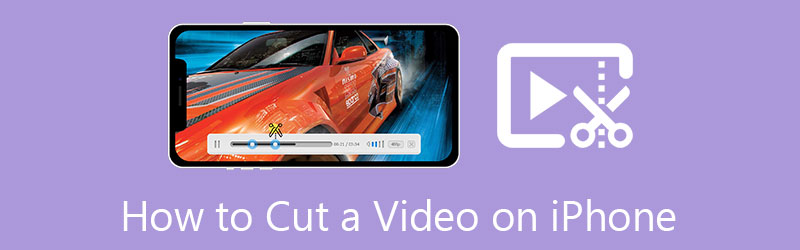
Dette innlegget forteller 3 forskjellige måter å trimme en video på iPhone. Enten du klipper ut deler av en video med den innebygde klippefunksjonen i iOS, trimmer en video på nettet eller deler et klipp med iMovie, kan du ta den spesifikke veiledningen.
- GUIDELISTE
- Del 1. Klipp ut en video på iPhone med innebygd redigeringsverktøy
- Del 2. Trim en video på iPhone direkte på Safari
- Del 3. Hvordan klippe en video på iPhone ved hjelp av iMovie
- Del 4. Bedre måte å klippe eller trimme en video på datamaskinen
- Del 5. Vanlige spørsmål om å klippe en video på en iPhone
Del 1. Hvordan klippe en video på en iPhone med innebygd iOS-redigeringsfunksjon
Som iPhone- eller iPad-bruker kan du bruke de innebygde redigeringsfunksjonene i iOS for å enkelt redigere videoklipp eller bilder på enheten din. Alle disse funksjonene er designet i Bilder-appen. Denne delen forteller hvordan du klipper en video på iPhone ved hjelp av den innebygde klippefunksjonen.
Når du vil trimme en video på iPhone, kan du åpne den i Bilder app først.
Trykk på Redigere for å heve iOS-editoren. Trykk og velg videoklippet ditt på tidslinjen. Etter det kan du enkelt flytte trimmelinjene på begynnelsen og slutten av tidslinjen for å kutte videoen. Den innebygde mediespilleren lar deg se videoklipperesultatet direkte.

Etter at du har kuttet ut unødvendige deler fra videoen, kan du trykke på Ferdig nederst til høyre for å lagre denne trimmede videoen på iPhone. Det redigerte videoklippet vil erstatte kildefilen i Bilder-appen.
Del 2. Hvordan trimme en video på iPhone direkte i Safari-nettleserappen
Mange online videokuttere kan hjelpe deg med å trimme en video på forskjellige plattformer, inkludert Mac, Windows PC og bærbare iOS/Android-enheter. Du kan også stole på at en av dem klipper en video på iPhone. Her tar vi det enkle å bruke Kapwing som et eksempel for å vise deg hvordan du klipper en video på nettet.
Tast inn Safari på iPhone, søk etter Kapwing, og gå deretter til den offisielle nettsiden. Vennligst trykk på Klikk for å laste opp for å legge til videoklippet ditt.
Trykk på videoen din for å markere den. Du må dra og flytte spillehodet til det spesifikke punktet der du vil dele videoen. Etter det kan du trykke på klippeknappen for å klippe videoen online. Du kan også fortsette å trykke på klippet ditt til du får flere alternativer, og deretter trykke på Del for å kutte ut deler av en video på iPhone.
Etter alle disse operasjonene kan du trykke på Eksport for å lagre denne trimmede videoen på din iPhone. Du kan velge et passende utdataformat, oppløsning og komprimeringsnivå for videoen din. Hvis du bruker gratisversjonen, vil den redigerte videoen bli satt inn i et vannmerke. Oppgrader til Pro-versjonen for å fjerne vannmerket og sende ut høyoppløselig video.
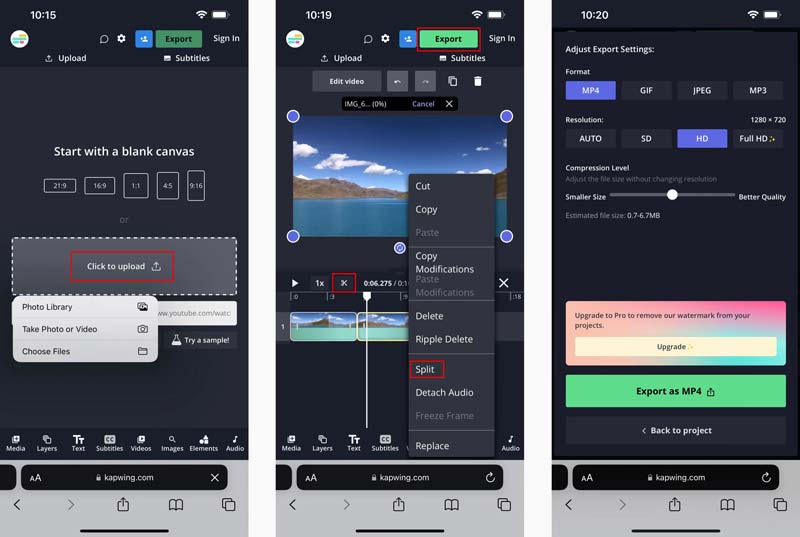
Del 3. Hvordan klippe en video på iPhone ved hjelp av iMovie
iMovie er Apples offisielle videoredigeringsprogram for iPhone, iPad og Mac. Hvis du vil klippe en video på iPhone, kan du bruke iMovie-appen. Du kan gratis installere iMovie fra App Store og deretter ta den følgende guiden for å trimme en video på iPhone.
Åpne iMovie på iPhone. Trykk på Opprett prosjekt og trykk deretter på Film mulighet for å starte et nytt prosjekt. Når du går inn i Moments-grensesnittet, kan du bla nedover for å finne og legge til videoklippet ditt. Etter å ha trykket på videoen du liker å klippe, kan du trykke Lag film for å bekrefte operasjonen.
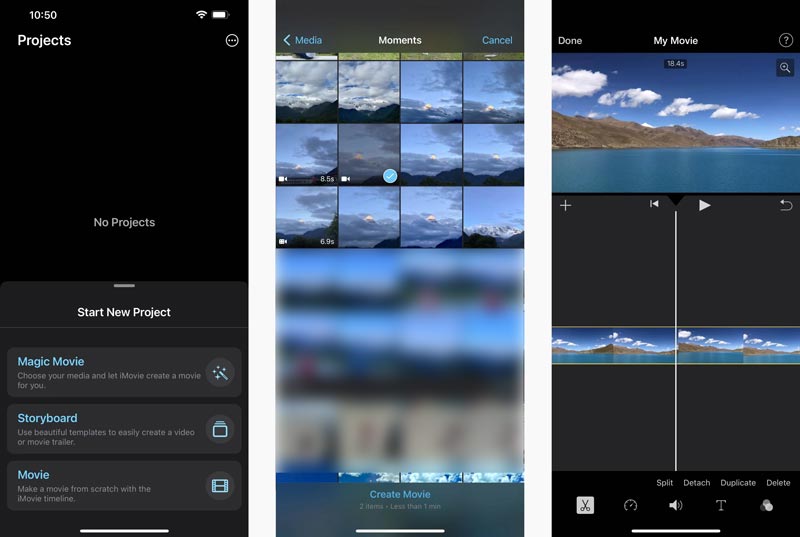
I My Movie-grensesnittet kan du trykke på videoklippet ditt på tidslinjen for å vise ulike redigeringsalternativer som Split, Koble fra, Hastighet, Volum og mer. Her bør du flytte videoen til den spesifikke posisjonen du vil trimme og trykke på Dele. Du kan enkelt trimme midten av en video på iPhone med lignende trinn. Deretter kan du trykke på den uønskede videodelen og trykke Slett for å fjerne den.
Etter at du har trimmet en video på iPhone med iMovie, kan du trykke på Ferdig øverst til venstre for å gå inn i eksportgrensesnittet. Trykk på Dele ikonet og velg Lagre video mulighet for å lagre dette trimmede videoklippet på din iPhone.
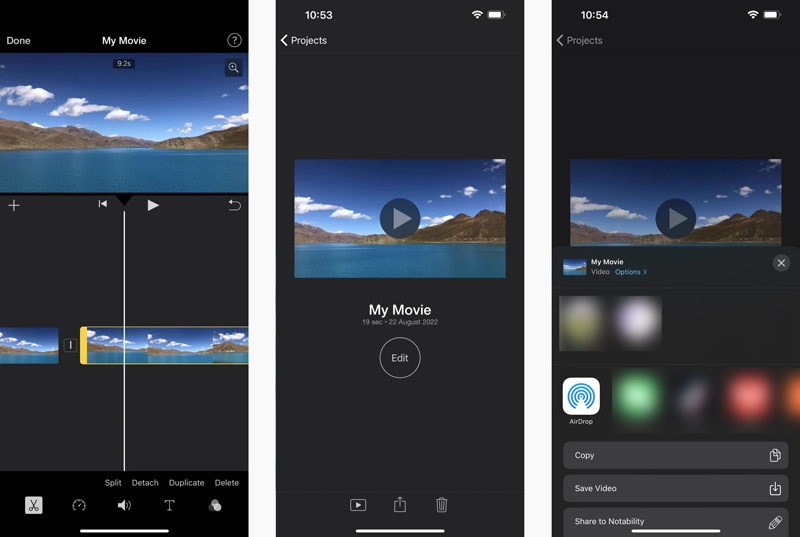
Del 4. Hvordan klippe videoer uten kvalitetstap på datamaskinen
Hvis du raskt vil klippe en video og fjerne uønsket videoinnhold på datamaskinen, kan du prøve å bruke den brukervennlige Video Converter Ultimate. Den har et individ Video trimmer for deg å trimme videoer. Du kan laste den ned gratis på datamaskinen din og følge trinnene nedenfor for å klippe en video.
Åpne denne anbefalte Video Converter Ultimate, klikk på Verktøykasse fanen, og velg den Video trimmer verktøy.

Klikk + for å importere videofilen. Alle ofte brukte videoformater støttes, inkludert MP4, MKV, WMV, AVI, FLV, MPEG, MOV og mer.
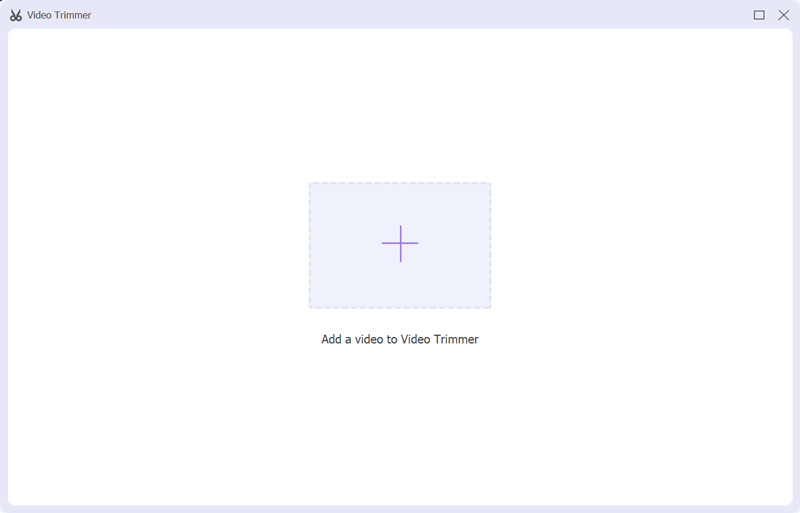
Du kan dra start- og sluttstyret for å kontrollere videoklippingen. Du har også lov til å angi start- og sluttpunkt for å klippe en video. Dessuten dette Video trimmer tilbud Rask splitt og legg til segment funksjoner slik at du enkelt kan forkorte en video.

Klikk på Eksport for å lagre den trimmede videoen uten omkoding. Før du sender ut videoen, kan du klikke på Produksjon boks for å justere ulike video- og lydinnstillinger etter ditt behov.
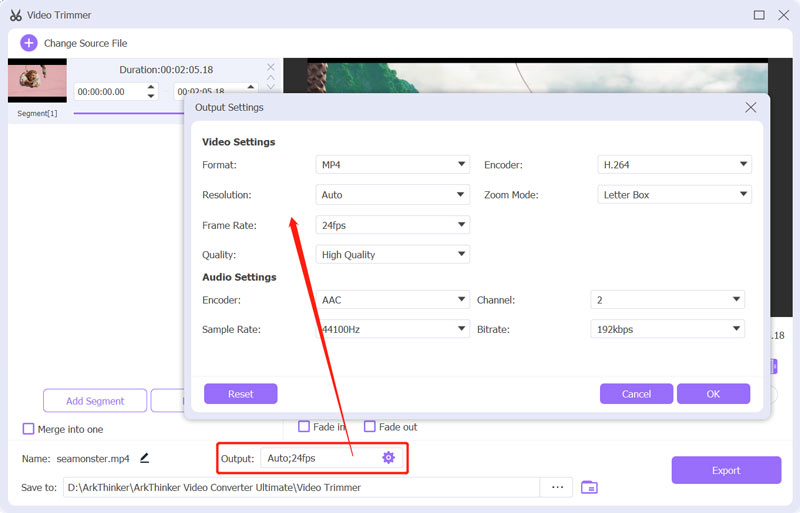
Del 5. Vanlige spørsmål om å klippe en video på en iPhone
Kan jeg gjenopprette en trimmet video på min iPhone?
Ja. Du kan åpne den trimmede videoen din i Bilder-appen, trykke på Rediger-knappen øverst til høyre, og deretter trykke på Tilbakestill nederst til høyre for å gjenopprette den.
Hvordan trimme en video på en Android-telefon?
Når du vil kutte en video på Android-telefonen din, kan du bruke noen tredjeparts videokutter- eller videoredigeringsapper. Du kan også stole på de forhåndsinstallerte Google Photos for å enkelt trimme videoen din.
Kan jeg trimme en video gratis på Macen min ved å bruke iMovie?
Ja. iMovie er forhåndsinstallert på Mac-en og kan hjelpe deg med å klippe en video enkelt. Etter at du har lastet inn videoklippet til iMovie, kan du flytte det til tidslinjen og deretter dra start- og sluttstyret for å trimme det.
Konklusjon
Som iPhone-bruker kan du bruke den innebygde redigeringsfunksjonen til å trimme en video og fjerne uønskede deler. Du kan også stole på iMovie eller noen videoklippere på nettet for enkelt kutte en video på en iPhone.
Hva synes du om dette innlegget? Klikk for å rangere dette innlegget.
Utmerket
Vurdering: 4.4 / 5 (basert på 145 stemmer)
Finn flere løsninger
Hvordan kutte ut deler av en video på iPhone Android-datamaskin Lær hvordan du klipper et videoklipp i Adobe After Effects 2022 Trim video online, på iPhone, Android, Windows og Mac Hvordan klippe lyd i Audacity, WMP, iMovie, Online, Trimmer Verifisert opplæring for å komprimere en video på iPhone uten kvalitetstap 3 enkleste måter å rotere en video på iPhone uten kvalitetstapRelative artikler
- Redigere video
- Lær hvordan du roterer og snur en video i VLC Media Player
- Del den store videofilen din med 3 beste filmtrimmere 2022
- Detaljert veiledning om hvordan du trimmer en video på en Android-telefon
- Hvordan kutte ut deler av en video på iPhone Android-datamaskin
- Lær hvordan du klipper et videoklipp i Adobe After Effects 2022
- Senk en video på iPhone enkelt [Bonustips]
- 3 enkle måter å lære å øke hastigheten på TikTok-videoer
- Detaljert veiledning for å lære hvordan du trimmer videoer på TikTok
- Nyttige tips som hjelper deg å lære hvordan du klipper video i iMovie
- Hvordan trimme en video og klippe ut deler av en video på iPhone



